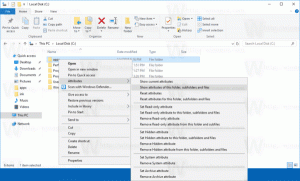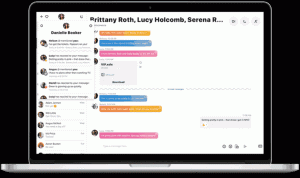Habilite ou desabilite a opção Hibernar no Windows 10
O Windows 10 vem com o recurso Fast Startup, que executa um desligamento híbrido do seu PC, desconectando-o de sua conta de usuário e, em seguida, hibernando o PC ao clicar em Desligar. Como a inicialização rápida é essencialmente logoff + hibernação, a opção normal de Hibernar, que desligava o PC sem fazer logout, fica oculta e desabilitada por padrão. Neste artigo, veremos como você pode habilitar a opção Hibernar para que possa hibernar sem fazer logout e não precise usar a opção Desligar no Windows 10.
Para habilitar a opção Hibernar no Windows 10, siga estas instruções simples:
-
Abra o painel de controle.


- Vá para Sistema e Segurança \ Opções de energia

- A seguinte janela aparecerá na tela:

- Clique no link 'Escolher o que os botões de energia fazem' à esquerda.


- Agora clique no link 'Alterar configurações que não estão disponíveis no momento' para disponibilizar as opções de desligamento em cinza.

- Verifica a Hibernar opção:

É isso. Agora, quando você abre o menu Desligar no menu Iniciar ou no Menu Win + X, você verá a opção 'Hibernar' lá.

Para desativar a opção do modo de hibernação, desmarque o Hibernar opção que você habilitou anteriormente.
Você também pode desligar o modo de hibernação do PC usando a linha de comando embutida powercfg ferramenta. Quando a hibernação está desativada, a opção 'Hibernar' será removida automaticamente do menu Desligar (Isso desativa o Recurso de inicialização rápida também).
- Abra um prompt de comando elevado.
- Para desativar a hibernação, digite o seguinte comando:
powercfg hibernar desligado
- Para habilitar a hibernação, digite o seguinte comando:
powercfg hibernar em
O mesmo pode ser feito em Windows 8 e Windows 8.1.